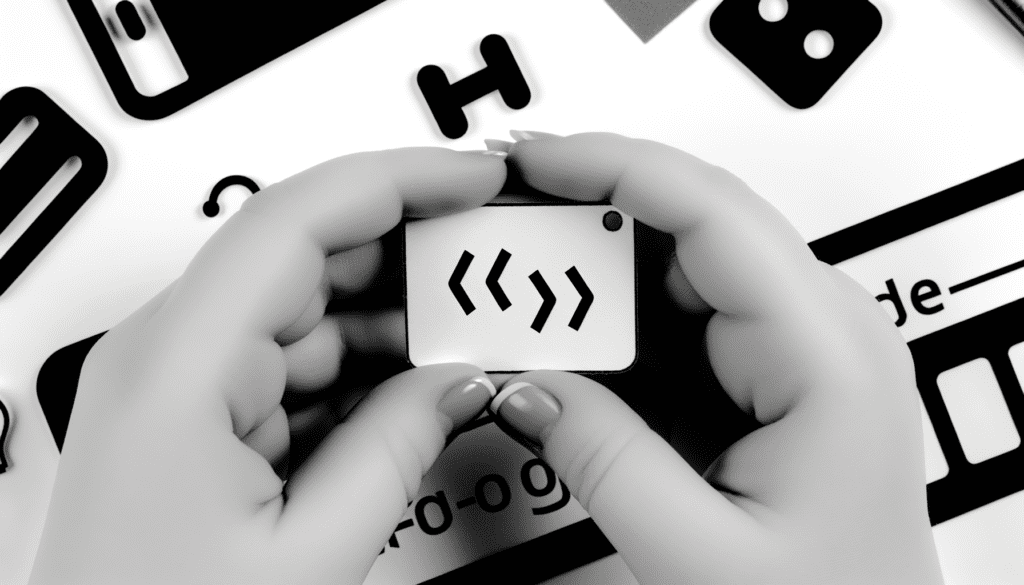
Créer un shortcode personnalisé pour afficher du contenu spécifique sur WordPress
Les shortcodes dans WordPress sont des outils puissants qui permettent d’incorporer des éléments dynamiques sur vos pages et articles sans nécessiter de compétences en programmation avancées. Un shortcode est essentiellement un code abrégé qui, lorsqu’il est inséré, produit un contenu ou une fonctionnalité spécifique. Par exemple, vous pouvez utiliser un shortcode pour afficher une galerie d’images, un formulaire de contact, ou même un message personnalisé sur vos pages.
Dans cet article, nous allons explorer en profondeur la création de shortcodes personnalisés, en mettant en lumière leurs usages pratiques et en fournissant des exemples concrets pour vous aider à enrichir votre site WordPress.
Les bases des shortcodes dans WordPress
Avant de plonger dans la création de shortcodes personnalisés, il est important de rappeler comment fonctionnent les shortcodes par défaut dans WordPress. Un shortcode est défini par des crochets, par exemple :
[mon_shortcode]
WordPress reconnaît cette syntaxe et exécute le code PHP associé à ce shortcode. Par exemple, le shortcode affiche une galerie d’images à partir de la bibliothèque multimédia. Les shortcodes peuvent accepter des attributs, ce qui les rend encore plus flexibles.
Création d’un shortcode simple
Pour créer un shortcode personnalisé, vous devez ajouter une fonction PHP dans votre fichier functions.php de votre thème ou dans un plugin spécifique. Voici un exemple simple d’un shortcode qui affiche un message :
function mon_shortcode_personnalise() {
return "Bonjour, bienvenue sur mon site !";
}
add_shortcode('mon_message', 'mon_shortcode_personnalise');
Dans cet exemple, le shortcode [mon_message] affichera le texte « Bonjour, bienvenue sur mon site ! » où que vous le placiez dans votre article ou page.
Ajouter des attributs à votre shortcode
Les attributs permettent de rendre vos shortcodes encore plus puissants. Voici comment vous pouvez modifier notre exemple précédent pour qu’il accepte un attribut de style :
function mon_shortcode_personnalise($atts) {
// Extraire les attributs
$atts = shortcode_atts(array(
'style' => '',
), $atts);
return 'Bonjour, bienvenue sur mon site !';
}
add_shortcode('mon_message', 'mon_shortcode_personnalise');
Vous pouvez maintenant utiliser le shortcode avec un style personnalisé :
[mon_message style="color: red; font-weight: bold;"]
Ce qui affichera le texte en rouge et en gras. Cette capacité à personnaliser le style de vos messages est incroyablement utile pour adapter le contenu à l’apparence générale de votre site.
Exemples de shortcodes personnalisés
Exemple 1 : Affichage d’un formulaire de contact
Supposons que vous souhaitiez intégrer un formulaire de contact sur plusieurs pages. Vous pouvez créer un shortcode pour cela. Voici un exemple d’un shortcode qui génère un formulaire de contact simple :
function formulaire_contact_shortcode() {
return '';
}
add_shortcode('formulaire_contact', 'formulaire_contact_shortcode');
Vous pouvez maintenant utiliser [formulaire_contact] sur n’importe quelle page pour afficher ce formulaire.
Exemple 2 : Affichage d’une galerie d’images
Créer un shortcode pour une galerie d’images peut également être très pratique. Voici comment vous pourriez le faire :
function galerie_images_shortcode($atts) {
$atts = shortcode_atts(array(
'ids' => ''
), $atts);
$ids = explode(',', $atts['ids']);
$output = '';
foreach ($ids as $id) {
$image = wp_get_attachment_image($id, 'medium');
if ($image) {
$output .= '' . $image . '';
}
}
$output .= '';
return $output;
}
add_shortcode('galerie_images', 'galerie_images_shortcode');
Vous pouvez utiliser ce shortcode avec une liste d’IDs d’images :
[galerie_images ids="12,34,56"]
Cela créera une galerie d’images à partir des ID d’images que vous avez spécifiés.
Exemple 3 : Affichage de témoignages
Un autre exemple pratique peut être un shortcode pour afficher des témoignages sur tout votre site. Cela peut stimuler la confiance des visiteurs au sein de votre site.
function shortcode_temoignage($atts) {
$atts = shortcode_atts(array(
'nom' => 'Client satisfaisant',
'temoignage' => 'Ceci est un excellent produit !'
), $atts);
return '' . esc_html($atts['temoignage']) . '
- ' . esc_html($atts['nom']) . '
';
}
add_shortcode('temoignage', 'shortcode_temoignage');
Utilisez-le comme suit :
[temoignage nom="Jean Dupont" temoignage="J’ai adoré ! Recommande à tous !"]
Conseils avancés pour l’utilisation des shortcodes
Gestion de la sécurité
Lorsque vous créez des shortcodes, il est crucial de garder à l’esprit la sécurité de votre site. Par exemple, lorsque vous gérez des données d’entrée de formulaires, veillez à utiliser des fonctions telles que esc_html(), esc_attr(), et wp_nonce_field() pour protéger votre site contre les attaques XSS et CSRF.
Créer des shortcodes réutilisables
Un aspect important de la création de shortcodes est la réutilisation. Assurez-vous de concevoir vos shortcodes de manière à ce qu’ils soient configurables et modulables. L’utilisation d’attributs est cruciale pour cela.
Dépannage des shortcodes
Si vous rencontrez des problèmes avec vos shortcodes, vérifiez les points suivants :
- Le shortcode est-il correctement écrit avec les crochets ?
- Le code dans
functions.phpest-il sans erreurs de syntaxe ? - Les attributs sont-ils correctement nommés et utilisés ?
- Y a-t-il un conflit avec un autre plugin ou un autre shortcode ?
Utilisez les outils de débogage de WordPress pour faciliter la résolution des problèmes.
Études de cas de l’utilisation de shortcodes
Cas d’étude : Un site de portfolio
Considérons un site de portfolio pour un photographe. En intégrant un shortcode de galerie, l’utilisateur peut facilement afficher ses travaux sans modifier le code à chaque fois. Le photographe peut également afficher une section de témoignages grâce au shortcode des témoignages, ce qui renforce la crédibilité du site.
Cas d’étude : Un site de commerce électronique
Dans un site de commerce électronique, l’utilisation de shortcodes pour intégrer des formulaires de contact après chaque produit permet de capturer facilement l’intérêt des clients. Cela peut aider à obtenir des retours précieux et créer une interaction personnalisée avec les clients potentiels.
Conclusion
La création de shortcodes personnalisés dans WordPress n’est pas seulement une compétence utile, c’est une méthode efficace d’enrichir votre site et d’améliorer l’expérience utilisateur. En apprenant à concevoir des shortcodes, vous ouvrez un monde de possibilités pour afficher du contenu dynamique et engageant.
Avez-vous déjà créé vos propres shortcodes ? Quelles applications avez-vous envisagées pour améliorer votre site WordPress ? N’hésitez pas à partager vos expériences dans les commentaires ci-dessous.
Besoin d'un Checkup ?
Optimisez votre site WordPress pour améliorer ses performances, et sa sécurité.
A partir de 249€
Audit, mises à jour, correction des erreurs et optimisation complète incluse.
Téléchargez notre ebook gratuit

Les 10 étapes pour réparer votre site WordPress après une attaque